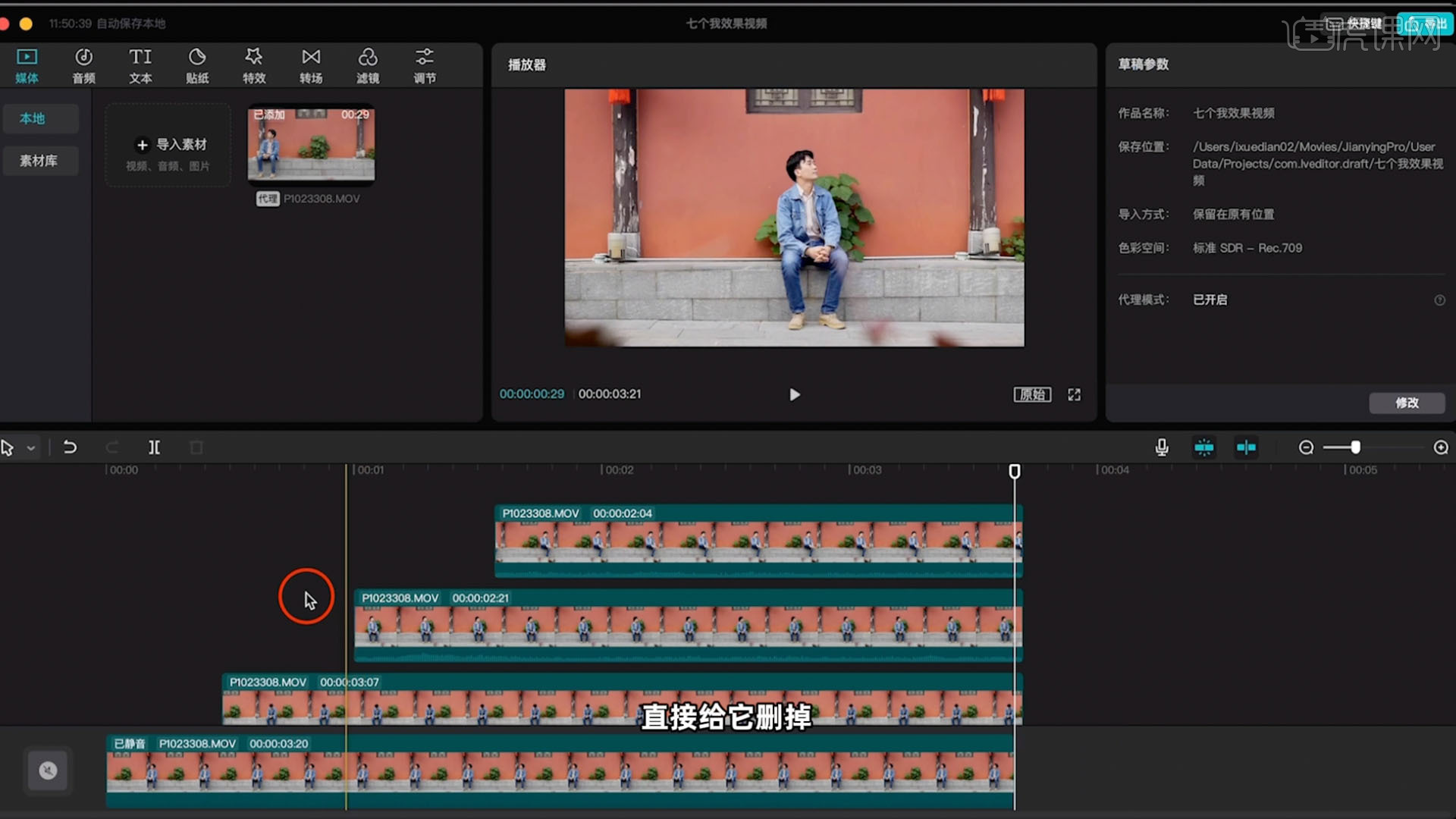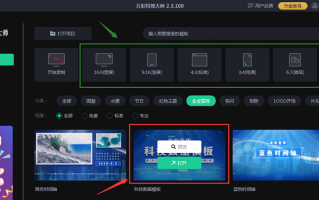剪映制作,动感翻转镜像转场效果,只需几步就能制作完成
镜像转场运用了,矩形蒙版,和动画,制作过程很简单,下面介绍制作过程。
首先打开剪映点击开始创作,在素材库中选择一段6秒左右的横屏视频导入进来,视频导入进来之后,工具栏点击“音频”如图1-1所示。

图1-1
再点击“音乐”在弹出的界面,选择一个喜欢的音乐,点击“使用”导入进来,如图2-2所示。

图2-2
接着工具栏点击“节拍”如图3-3所示。

图3-3
点击自动踩点,稍等片刻识别完成之后,点击对✓,如图是4-5所示。

图4-5
然后返回主工具栏点击“背景”如图5-6所示

图5-6
再选择“画布颜色”如图6-7所示。

图6-7
选择一个白色背景,如图7-9所示。

图7-9
再点亮主轨道视频,工具栏点击“蒙版”如图8-11所示。

图8-11
选择“矩形蒙版”点击“调整参数”如图9-12所示。

图9-12
选择“旋转”把矩形蒙版旋转参数为45°,预览区把蒙版放大至底部,然后点击向下箭头,如图10-16所示。

图10-16
再点击对✓,退出蒙版,如图11-17所示。

图11-17
接下来把主轨道复制一份,如图12-19所示。

图12-19
点亮前面视频,工具栏点击“切画中画”如图13-21所示。

图13-21
时间轴移到第七个小黄点位置,选中主轨道,工具栏点击“分割”如图14-24所示。

图14-24
选中分割的后面视频,工具栏点击“替换”如图15-26所示。

图15-26
选择一段新的视频替换进来,如图16-27所示。

图16-27
把新替换进来的视频时长拉长一些,然后点击两个视频中间的白色部分的转场按钮,如图17-28所示。

图17-28
选择“幻灯片”中的“镜像翻转”时长拉到1秒,如图18-32所示。

图18-32
接着再选中主轨道前面视频,工具栏点击“动画”如图19-34所示。

图19-34
选择“入场动画”中的“动感缩小”时长拉到1秒,如图20-38所示。

图20-38
接下来,时间轴移到第二个小黄点处,选中画一轨道,工具栏点击“分割”如图21-41所示。

图21-41
点亮分割的前面视频,工具栏点击“删除”把前面的删除,如图22-43所示。

图22-43
然后点亮后面视频,工具栏点击“蒙版”如图23-45所示。

图23-45
预览区出现蒙版后,摁住蒙版拖到主轨道蒙版的左上角,然后点击对✓,退出蒙版,如图24-47所示。

图23-47
接着给画一添加动画,工具栏点击“动画”如图24-48所示。

图24-48
选择入场动画中的“向下滑动”时长拉到0.5秒,如图25-51所示。

图25-51
接着再点击“出场”动画,选择“渐隐”动画时长调到1秒,然后点击对✓,如图26-55所示。

图26-55
把画一轨道视频复制一份,拖到画二轨道与画一轨道开头位置对齐,然后点亮画一轨道,工具栏点击“蒙版”如图27-57所示。

图27-57
预览区把画二的蒙版拖到主轨道蒙版的右上角,入场动画不变如图28-59所示。

图28-59
接下来工具栏点击“复制”复制四份,把复制的图片,分别拉到画三,四,五,六轨道,开头都与画一开头位置对齐。
然后选中画三轨道,工具栏点击“蒙版”如图29-61所示。

图29-61
预览区摁住蒙版移到主轨道蒙版的右下角,然后点击对✓,退出蒙版,如图30-63所示。

图30-63
然后再选中画四轨道,工具栏点击“蒙版”预览区摁住蒙版移到主轨道蒙版的左下角,如图31-65所示。

图31-65
再选择画五轨道,工具栏点开“蒙版”预览区把蒙版缩到合适大小,并移到主轨道蒙版的左边,如图32-67所示。

图32-67
接着再选中画六轨道,工具栏点开蒙版,预览区缩小蒙版再移到主轨道蒙版的右侧,如图33-69所示。

图33-69
图片都摆放好之后,给画三,画四轨道,添加入场动画中的“向上滑动”画五轨道添加入场动画中的“向右滑动”,画六轨道添加入场动画中的“向左滑动”动画时长都调到0.5秒,动画添加完成之后。
时间轴移到第九个小黄点位置,选中主轨道后段视频,工具栏点开“蒙版”添加一个关键帧,如图34-71所示。

图34-71
再点击“关键帧”添加一个关键帧,如图35-72所示。

图35-72
时间轴再移到第11个小黄点处,预览区把蒙版放满全屏,如图36-74所示。

图36-74
最后再选择几个特效放在节奏点处,导出即可,下面是制作好的效果,看看和我做的一样吗?
视频加载中...
谢谢收看!
如何制作动感相册
如何制作动感相册?
·首先点击开始创作,添加一个背景素材。接着,在工具栏中选择画中画并添加一个纯绿素材。

·将画中画拉到与主视频平齐的位置,然后在编辑选项中点击裁剪,将绿幕素材裁剪成正方形并调整大小。接着,使用蒙版选择星形并轻拉羽化,以创建一个心形蒙版。
·将时间轴向后移动到8秒处,然后点击分割。再次使用蒙版选择心形,并调整大小和轻拉羽化。接着,在画中画中添加自己喜欢的照片。最后,使用蒙版选择圆形并调整大小和轻拉羽化,添加一些好看的特效,这样制作就完成啦。

相关问答
西瓜视频里面海贼王剪辑视频搞笑,超燃,动感歌曲名字,能下载的?
直接用音乐软件搜海贼王背景音乐,找到自己想听的,在网页版播放,用猫爪抓下来,就ok了直接用音乐软件搜海贼王背景音乐,找到自己想听的,在网页版播放,用猫爪抓...
道教是谁创建的,道教分几派?
讲之前先了解道教和道家的区别道家是指一种思想,如同儒家,法家这些等等道教是指一种门派或规章制度,思想是开放性的,教派是约束性的比较公认的道教创始...